Spis treści
Od premiery platformy Steam minęło już ponad dwadzieścia lat, a prawie wszyscy gracze mają ją na swoich komputerach. Biorąc pod uwagę, że serwis oferuje ponad 50 000 tytułów do wyboru i ciągłe zniżki, z których mogą korzystać użytkownicy, nie jest to całkowicie zaskakujące.
Chociaż klient Steam jest dobrze zoptymalizowany i prosty w użyciu, ma on swój udział w wyzwaniach technicznych. Tutaj omawiamy " Nie udało się załadować Steamui.dll " podczas pierwszego uruchomienia lub instalacji programu na komputerze użytkownika.
Podobnie jak plik wykonywalny, Steamui.dll jest biblioteką DLL (Dynamic Link Library), która wykonuje niezbędny kod i elementy w odpowiednim czasie. W przeciwieństwie do plików EXE, nie można ich uruchomić bezpośrednio i wymagają hosta. System operacyjny Windows posiada wiele plików DLL i wiele importowanych.
Plik ten jest powiązany z plikiem interfejsu użytkownika Steam, zapewniając, że aplikacja działa płynnie i poprawnie wykonuje te serwery. Istnieje komunikat o błędzie, gdy ten element z jakiegoś powodu nie działa, a komunikat ten brzmi "Nie udało się załadować Steamui.dll".
W rezultacie użytkownicy nie mogą już otwierać platformy ani grać w zainstalowane na niej gry.
Przyczyny błędu "Nie udało się załadować Steamui.dll"
Jakie jest źródło tego błędu? Najbardziej prawdopodobnym wyjaśnieniem jest uszkodzenie lub brak pliku Stamui.dll, jak opisano powyżej. Różne możliwe przyczyny mogą powodować błąd "Steam nie mógł załadować steamui.dll".
- Plik steamui.dll został przypadkowo usunięty.
- Twój komputer korzysta z nieaktualnego sterownika Steam.
- Możliwe problemy ze sprzętem mogą również powodować ten błąd. Albo nie masz wolnego miejsca na nowe aktualizacje, albo pamięć RAM jest niewystarczająca do uruchomienia Steam.
- Na komputer może mieć wpływ złośliwe oprogramowanie lub wirus, który uszkadza plik steamui.dll, powodując błąd.
"Nie udało się załadować Steamui.dll" Metody rozwiązywania problemów
Przyjrzyjmy się, jak rozwiązać błąd Steam Fatal Error "Failed to load Steamui dll". Aby rozwiązać ten problem, sugerujemy wypróbowanie każdego z poniższych rozwiązań po kolei.
Pierwsza metoda - umieszczenie brakującego pliku Steamui.dll z powrotem w folderze Steam
Jeśli przypadkowo usunąłeś plik Steam, najprostszym i najszybszym rozwiązaniem jest odzyskanie pliku DLL z Kosza. Usunięte pliki można przywrócić, klikając je prawym przyciskiem myszy w Koszu i wybierając "Przywróć".
- Zobacz także Czy CTF Loader to złośliwe oprogramowanie lub wirus?
Druga metoda - usunięcie plików Steamui.dll i Libswscale-3.dll
Komunikat "Nie udało się załadować pliku steamui.dll" nie zawsze oznacza brak pliku. Dzieje się tak, ponieważ plik libswscale-3.dll i plik steamui.dll uległy awarii.
W takim przypadku możesz usunąć oba pliki Steam, a Steam automatycznie pobierze zaktualizowane pliki przy następnym uruchomieniu oprogramowania. Oto jak to zrobić:
- Poszukaj skrótu Steam na pulpicie, kliknij prawym przyciskiem myszy i wybierz "Właściwości".
- Po otwarciu właściwości skrótu Steam, przejdź do zakładki "Skrót" i kliknij "Otwórz lokalizację pliku".

- W folderze Steam poszukaj plików "steamui.dll" i "libswscale-3.dll" i usuń je.

Po usunięciu obu plików uruchom ponownie Steam, który powinien automatycznie wyszukać brakujące pliki i zainstalować je ponownie.
Trzecia metoda - odinstalowanie i ponowne zainstalowanie Steam
Jeśli podczas próby uruchomienia Steam pojawi się komunikat "Steam fatal error failed to load steamui.dll", możesz spróbować odinstalować bieżącą wersję Steam z komputera i ponownie zainstalować aplikację Steam. Proces ten automatycznie zastąpi plik SteamUI.dll nowym.
- Otwórz okno "Odinstaluj lub zmień program", naciskając klawisz logo "Windows" i klawisze "R", aby wyświetlić polecenie wiersza poleceń. Wpisz "appwiz.cpl" i naciśnij "enter".
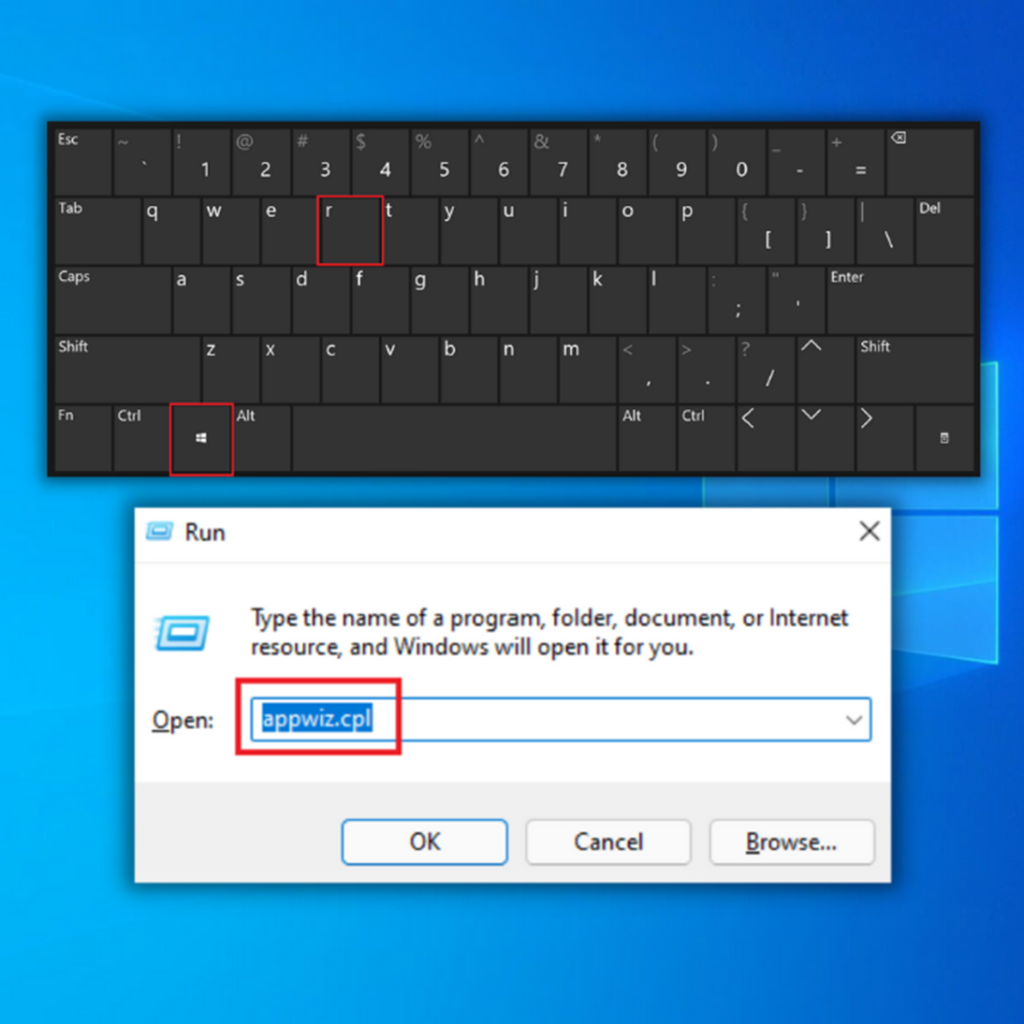
- W sekcji "Odinstaluj lub zmień program" poszukaj ikony lub klienta Steam na liście programów i kliknij "odinstaluj", a następnie ponownie kliknij "odinstaluj", aby potwierdzić.

- Po pomyślnym odinstalowaniu Steam z komputera, pobierz najnowszy instalator, klikając tutaj.
- Po zakończeniu pobierania kliknij dwukrotnie plik wykonywalny Steam i postępuj zgodnie z instrukcjami kreatora instalacji.
- Ikona Steam powinna zostać automatycznie umieszczona na pulpicie. Uruchom Steam i zaloguj się na swoje konto, aby potwierdzić, że ta metoda naprawiła błąd "Steam fatal error failed to load steamui.dll".
Czwarta metoda - wyczyść pamięć podręczną pobierania Steam
Według niektórych użytkowników błędy steamui.dll można czasami naprawić, po prostu czyszcząc pamięć podręczną pobierania. Gdy gry nie chcą się pobierać lub uruchamiać, ta technika jest często używana do rozwiązania problemu.
- Otwórz klienta Steam na swoim komputerze.
- Kliknij opcję "Steam" w prawym górnym rogu strony głównej Steam i kliknij "Ustawienia".
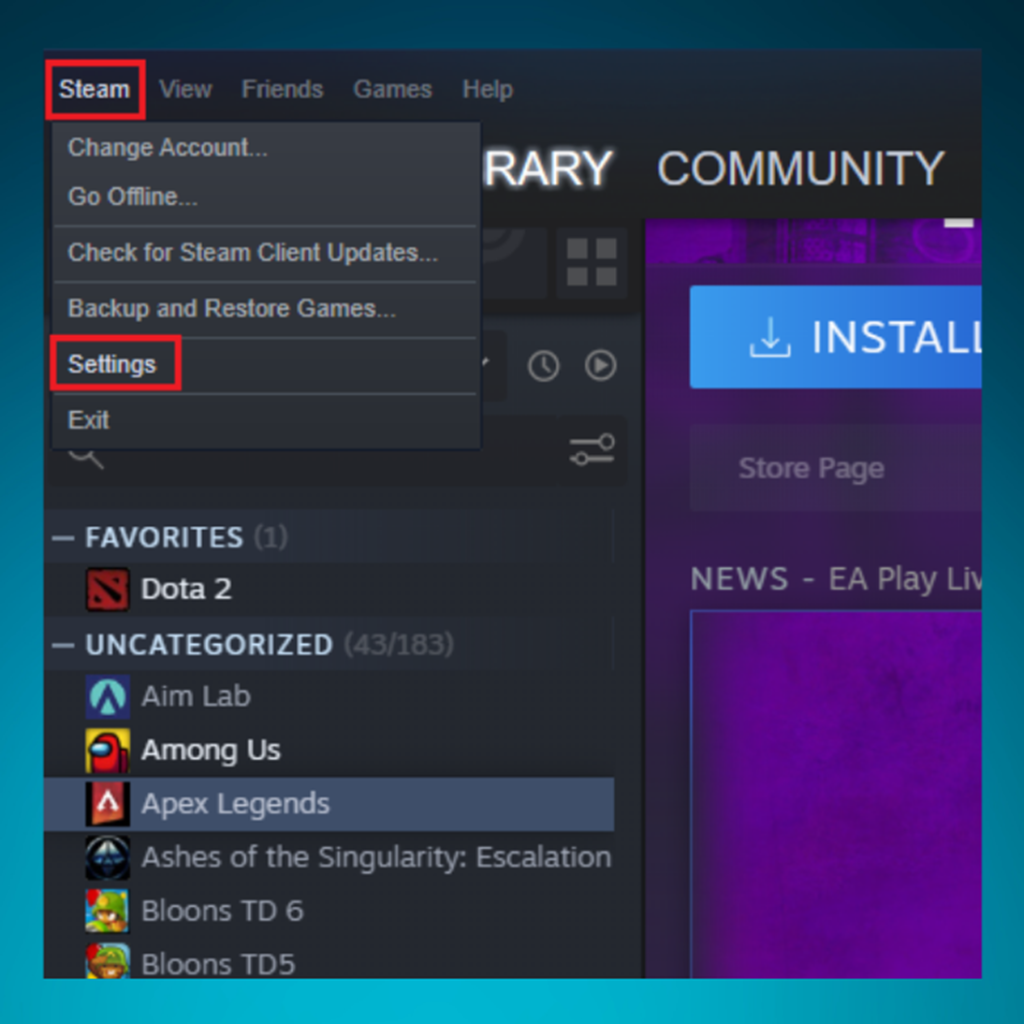
- W oknie ustawień kliknij "Pobrane pliki" i "Wyczyść pamięć podręczną pobierania". Następnie zobaczysz komunikat potwierdzający, w którym musisz kliknąć "OK", aby potwierdzić.
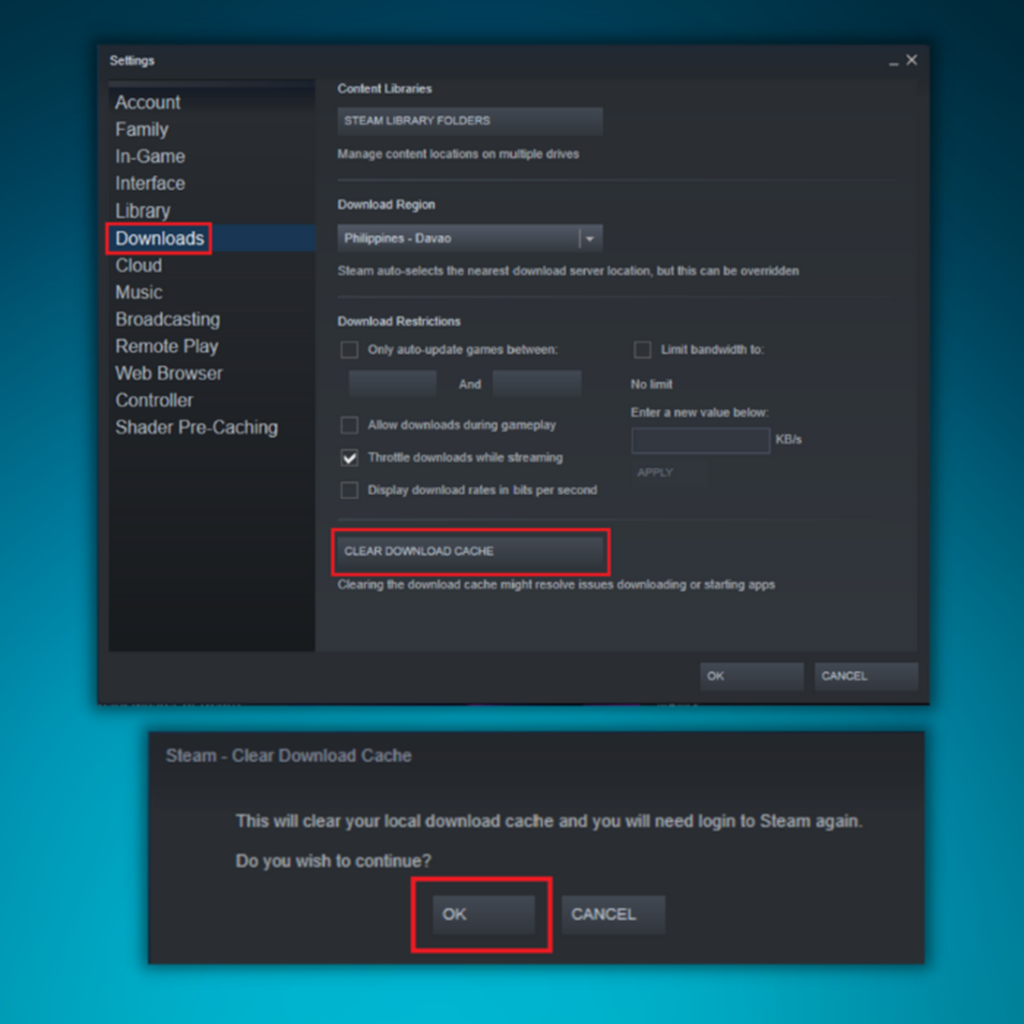
- Po wyczyszczeniu pamięci podręcznej pobierania sugerujemy ponowne uruchomienie komputera i ponowne otwarcie Steam, aby potwierdzić, czy można naprawić błąd Steam.
Piąta metoda - aktualizacja sterowników urządzeń systemu Windows
Istnieją trzy sposoby aktualizacji przestarzałego sterownika urządzenia. Możesz użyć narzędzia Windows Update, ręcznie zaktualizować sterownik urządzenia lub użyć specjalistycznego narzędzia do optymalizacji komputera, takiego jak Fortect. Pokrótce omówimy wszystkie metody, aby dać ci możliwość wyboru, która z nich jest odpowiednia dla twoich umiejętności.
Opcja 1: Narzędzie Windows Update
- Naciśnij klawisz "Windows" na klawiaturze i naciśnij "R", aby wyświetlić polecenie wiersza poleceń, wpisz "control update" i naciśnij enter.

- Jeśli żadne aktualizacje nie są dostępne, powinien pojawić się komunikat "Aktualizacje są dostępne".
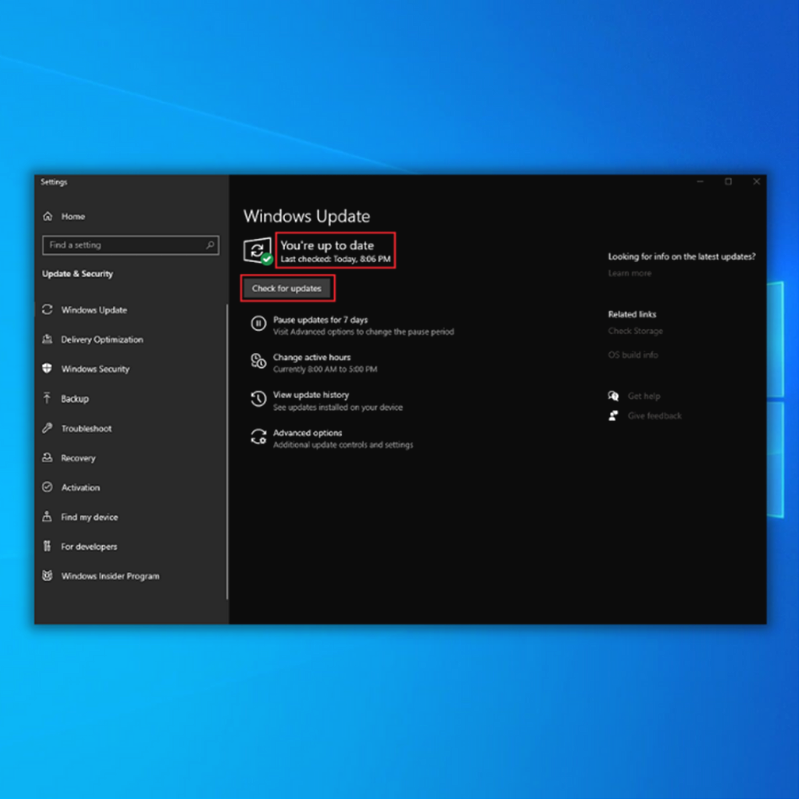
- Jeśli narzędzie Windows Update znajdzie nową aktualizację sterownika urządzenia, pozwól mu ją zainstalować i poczekaj na jej zakończenie. Może być konieczne ponowne uruchomienie komputera w celu jej zainstalowania.

- Po pomyślnym zainstalowaniu nowych aktualizacji systemu Windows uruchom Steam i sprawdź, czy problem został naprawiony.
Opcja 2: Ręczna aktualizacja sterowników
Uwaga: W tej metodzie aktualizujemy sterownik graficzny.
- Przytrzymaj klawisze "Windows" i "R" i wpisz "devmgmt.msc" w wierszu poleceń uruchamiania, a następnie naciśnij klawisz Enter.

- Na liście urządzeń w Menedżerze urządzeń znajdź "Karty graficzne", kliknij prawym przyciskiem myszy kartę graficzną i kliknij "Aktualizuj sterownik".
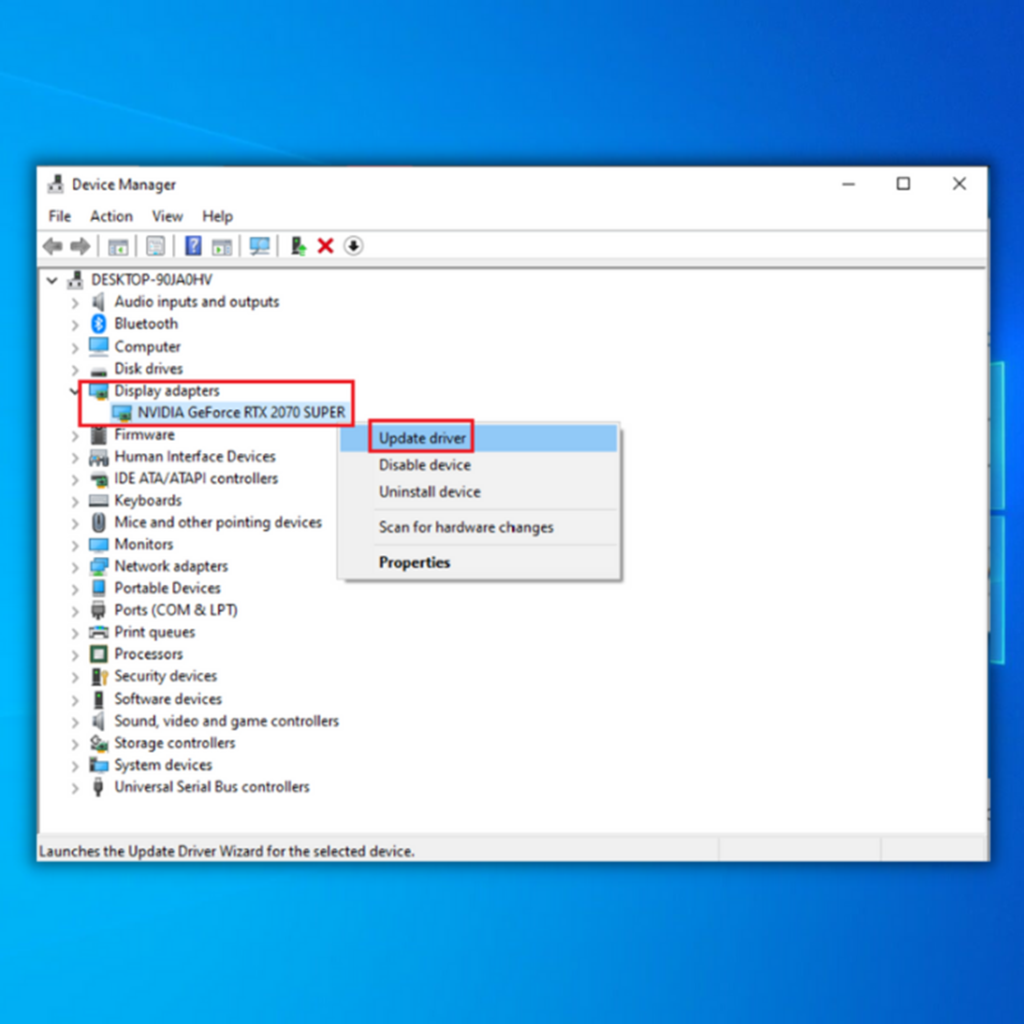
- W następnym oknie kliknij "Wyszukaj sterowniki automatycznie" i poczekaj na zakończenie pobierania i uruchom instalację.

- Po pomyślnym zainstalowaniu sterowników urządzenia uruchom ponownie komputer i uruchom Steam, aby sprawdzić, czy działa poprawnie.
Opcja 3: Korzystanie z Fortect
Fortect nie tylko rozwiązuje problemy z systemem Windows, takie jak "Steam Failed to Load Steamui.dll Error", ale także zapewnia, że komputer ma odpowiednie sterowniki do prawidłowego działania.
- Pobierz i zainstaluj Fortect:
- Po zainstalowaniu Fortect na komputerze z systemem Windows zostaniesz przekierowany na stronę główną aplikacji Fortect. Kliknij Rozpocznij skanowanie, aby Fortect przeanalizował, co należy zrobić na komputerze.
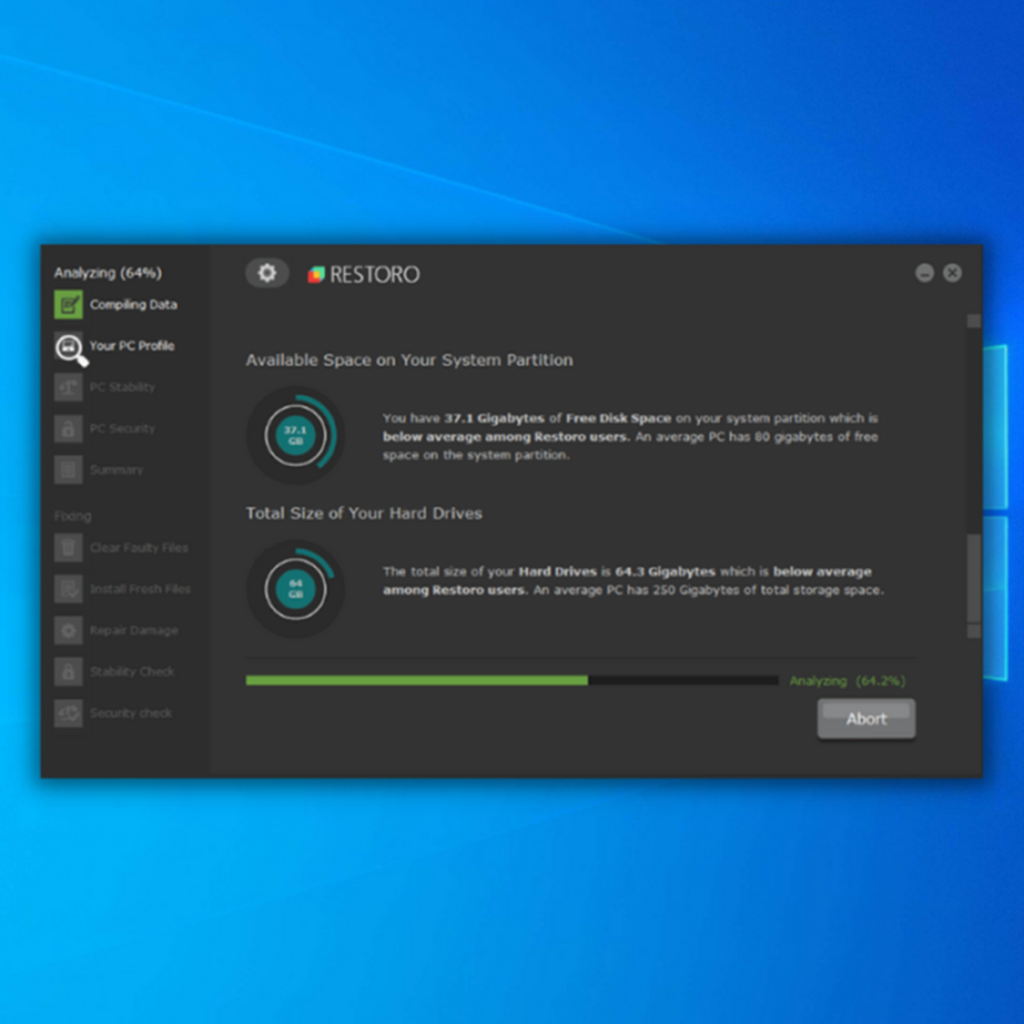
- Po zakończeniu skanowania kliknij przycisk Rozpocznij naprawę, aby naprawić wszelkie problemy lub zaktualizować nieaktualne sterowniki lub pliki systemowe komputera.

- Po zakończeniu naprawy i aktualizacji niezgodnych sterowników lub plików systemowych przez Fortect, uruchom ponownie komputer i sprawdź, czy sterowniki lub pliki systemowe w systemie Windows zostały pomyślnie zaktualizowane.
Szósta metoda - ponowna rejestracja "Steamui.dll" za pośrednictwem wiersza polecenia
Uszkodzone pliki steamui.dll można naprawić poprzez ponowną rejestrację pliku. Jeśli coś pójdzie nie tak, zalecamy przechowywanie kopii folderu Steam na osobnym dysku przed ponowną rejestracją pliku steamui.dll.
- Przytrzymaj klawisz "Windows" i naciśnij "R", a następnie wpisz "cmd" w wierszu poleceń uruchamiania. Przytrzymaj jednocześnie klawisze "ctrl i shift" i naciśnij Enter. Kliknij "OK" w następnym oknie, aby wybrać wiersz polecenia z uprawnieniami administratora.

- W oknie wiersza polecenia wpisz "regsvr32 steamui.dll" i naciśnij enter.
- Po ponownym zarejestrowaniu "steamui.dll" zamknij Wiersz polecenia, uruchom ponownie komputer i załaduj Steam, aby sprawdzić, czy problem został już naprawiony.
Siódma metoda - skanowanie komputera w poszukiwaniu wirusów
Jak wspomnieliśmy na początku artykułu, błąd "nie udało się załadować steamui.dll" może być spowodowany wirusem, który zainfekował plik .dll. Aby upewnić się, że komputer jest czysty i uniknąć dalszych uszkodzeń, zdecydowanie zalecamy przeprowadzenie pełnego skanowania systemu za pomocą preferowanego programu antywirusowego. W tym przewodniku będziemy używać Windows Security.
- Otwórz Zabezpieczenia systemu Windows, klikając przycisk Windows, wpisując "Zabezpieczenia systemu Windows" i naciskając "enter".
- Na stronie głównej kliknij "Ochrona przed wirusami i zagrożeniami".

- Kliknij "Opcje skanowania", wybierz "Pełne skanowanie" i kliknij "Skanuj teraz".


- Poczekaj, aż program Windows Security zakończy skanowanie i uruchom ponownie komputer po jego zakończeniu.
- Po ponownym uruchomieniu komputera sprawdź, czy błąd "Nie udało się załadować Steamui.dll" został już naprawiony.
Ósma metoda - usunięcie wersji beta Steam
Problem prawdopodobnie wystąpi, jeśli korzystasz z wersji beta Steam i możesz go naprawić, usuwając plik beta Steam.
- Otwórz Eksplorator plików i przejdź do katalogu Steam. Poszukaj folderu pakietów w katalogu Steam.
- W folderze pakietów poszukaj pliku o nazwie beta i usuń go.
- Uruchom ponownie komputer i sprawdź, czy naprawiło to błąd krytyczny aplikacji Steam.
Podsumowanie
Te instrukcje powinny pozwolić ci wrócić do gry, jeśli Steam zawiesi się z komunikatem o błędzie "nie udało się załadować steamui.dll". Jeśli chcesz uniknąć tych problemów, aktualizuj swoje aplikacje i upewnij się, że system Windows nie zatrzymuje aktualizacji.
Jeśli nie masz najbardziej aktualnych aplikacji i plików komputerowych, twój komputer może nie działać zgodnie z przeznaczeniem. Utrzymuj komputer wolny od wirusów i złośliwego oprogramowania, ponieważ mogą one powodować nieprawidłowe działanie Steam i inne problemy z komputerem.

